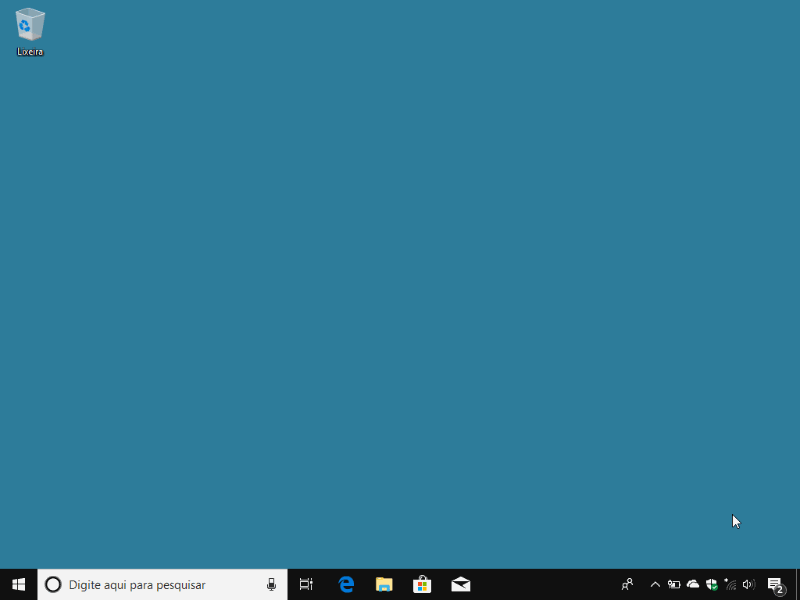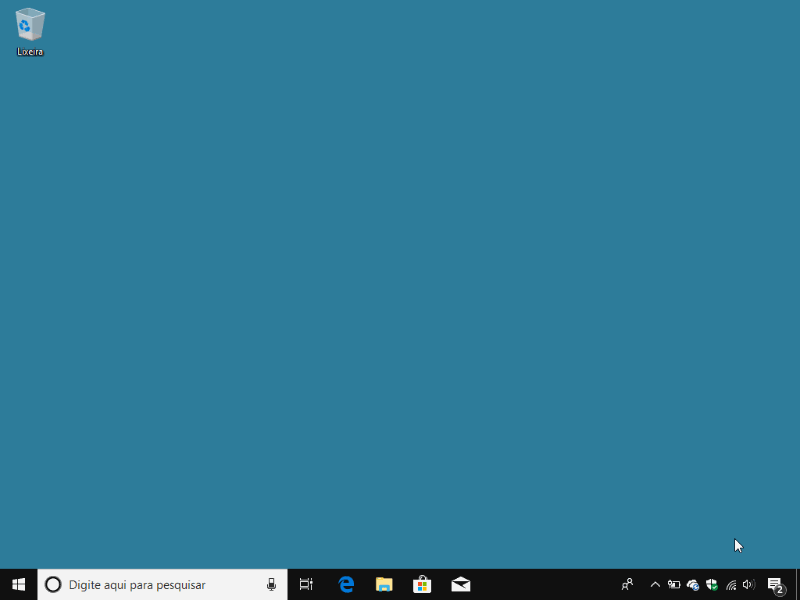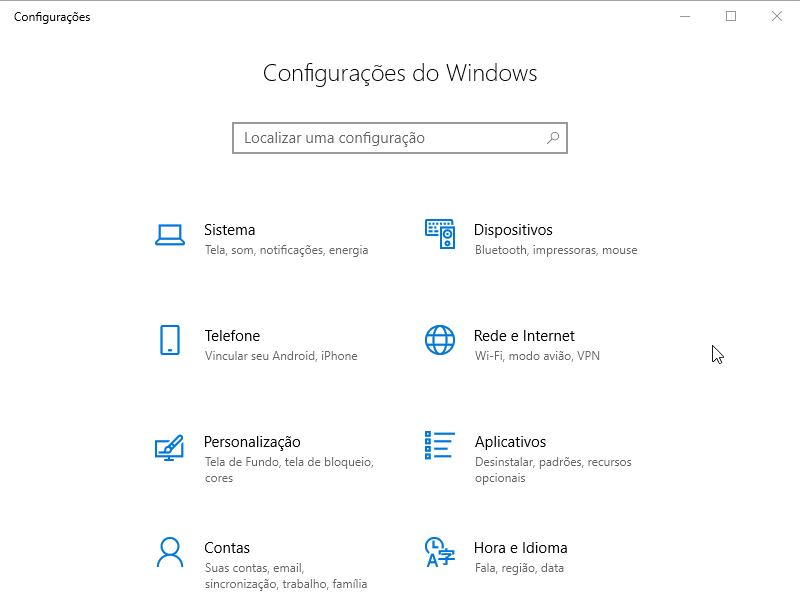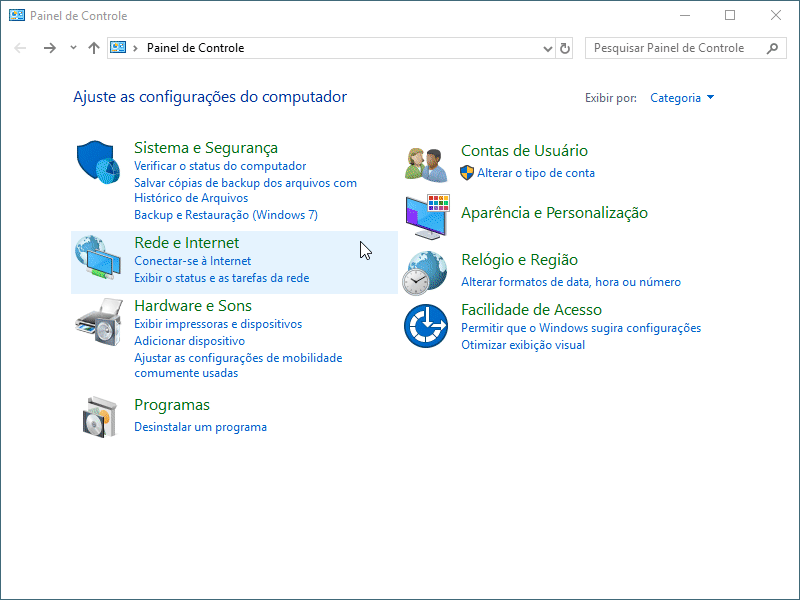O Windows 10 oferece mais de uma maneira de se conectar a uma rede Wi-Fi, esteja você configurando um novo dispositivo, levando seu computador a um novo local ou procurando uma maneira eficiente de conectar vários dispositivos na mesma rede.
Neste tutorial do Windows 10, mostraremos as instruções de como se conectar a uma rede sem fio usando a Barra de Tarefas, o aplicativo Configurações e o Painel de Controle.
Conectar a uma rede Wi-Fi usando a barra de tarefas
Usar o flyout da rede na barra de tarefas é a maneira mais direta de se conectar a uma nova rede Wi-Fi. Veja como:
- Clique no ícone de conexão sem fio no canto inferior direito da barra de tarefas.
- Selecione a rede sem fio à qual você deseja se conectar.
- Marque a opção Conectar automaticamente (opcional).
- Clique no botão Conectar.
- Digite a chave de segurança da rede (senha).
- Clique no botão Próximo.
Observação: você também pode abrir a Central de Ações e selecionar “Rede” nas ações rápidas para mostrar as redes disponíveis. Se você não encontrar nenhuma rede listada, clique no botão Wi-Fi para ligar o adaptador.
Depois de concluir estas etapas, você será conectado à rede usando uma conexão sem fio.
Configurar para ativar o Wi-Fi automaticamente
Se você precisar desativar o adaptador sem fio para economizar bateria, impedir a conexão a uma rede em determinados locais ou por qualquer outro motivo, o Windows 10 também oferece uma opção para reativar e reconectar seu dispositivo automaticamente.
- Clique no ícone de conexão sem fio no canto inferior direito da barra de tarefas.
- Clique no botão Wi-Fi para desativá-la temporariamente.
- Use o menu suspenso e selecione quando você deseja reativar e se reconectar à rede.
Opção disponível incluem:
- Manualmente
- 1 hora
- 4 horas
- 1 dia
Depois de concluir as etapas, o adaptador de rede será reativado automaticamente, dependendo da programação que você configurou. No entanto, seu computador só se conectará automaticamente às redes que você configurou anteriormente para se conectar automaticamente.
Conectar a uma rede Wi-Fi usando as Configurações
Usando a página de configurações ” Rede e Internet”, você pode configurar as conexões Wi-Fi manualmente e, quando o dispositivo estiver ao alcance, ele se conectará automaticamente. Veja como:
- Vá até Configurações > Rede e Internet > Wi-Fi.
- Clique no link Gerenciar redes conhecidas.
- Clique na opção Adicionar uma nova rede.
- Digite o nome da rede.
- Use o menu suspenso para selecionar o tipo de segurança.
- Digite a chave de segurança da rede (senha).
- Marque a opção Conectar automaticamente.
- Marque a opção Conectar mesmo que esta rede não esteja transmitindo (opcional).
- Clique no botão Salvar.
Depois de concluir estas etapas, seu computador se conectará automaticamente à rede Wi-Fi especificada.
Conectar a uma rede Wi-Fi usando o Painel de Controle
Também é possível conectar-se a uma rede sem fio manualmente usando as configurações de rede no Painel de Controle. Basta seguir estes passos:
- Vá até Painel de Controle > Rede e Internet > Central de Rede e Compartilhamento.
- Clique no link Configurar uma nova conexão ou rede.
- Selecione a opção Conectar-se manualmente a uma rede sem fio.
- Clique no botão Próximo.
- Digite o nome da rede.
- Selecione o tipo de segurança usando o menu suspenso. (Geralmente é WPA2-Personal)
- Digite a chave de segurança da rede (senha).
- Marque a opção Iniciar esta conexão automaticamente.
- Clique no botão Próximo.
- Clique no botão Fechar.
Depois de concluir essas etapas, seu dispositivo agora se conectará automaticamente à rede especificada.